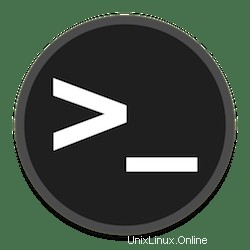
In diesem Tutorial zeigen wir Ihnen, wie Sie den Hostnamen unter Ubuntu 20.04 LTS ändern. Für diejenigen unter Ihnen, die es nicht wussten, Hostname ist ein Label, das zur Identifizierung des Computers verwendet wird und helfen wird Damit Sie den Server leicht von einem anderen unterscheiden können. Der Hostname sollte ein vollständig qualifizierter Domänenname (FQDN) sein und auf die IP-Adresse des Servers verweisen, damit Sie über ihn auf den Server zugreifen können.
Dieser Artikel geht davon aus, dass Sie zumindest über Grundkenntnisse in Linux verfügen, wissen, wie man die Shell verwendet, und vor allem, dass Sie Ihre Website auf Ihrem eigenen VPS hosten. Die Installation ist recht einfach und setzt Sie voraus im Root-Konto ausgeführt werden, wenn nicht, müssen Sie möglicherweise 'sudo hinzufügen ‘ zu den Befehlen, um Root-Rechte zu erhalten. Wenn Sie bereit sind, öffnen Sie Ihr Terminal und folgen Sie diesem Tutorial, und in weniger als 10 Minuten haben Sie Ihren Hostnamen auf einem Ubuntu 20.04 LTS-Server geändert.
Voraussetzungen
- Ein Server, auf dem eines der folgenden Betriebssysteme ausgeführt wird:Ubuntu 20.04, 18.04 und jede andere Debian-basierte Distribution wie Linux Mint oder elementares Betriebssystem.
- Es wird empfohlen, dass Sie eine neue Betriebssysteminstallation verwenden, um potenziellen Problemen vorzubeugen
- Ein
non-root sudo useroder Zugriff auf denroot user. Wir empfehlen, alsnon-root sudo userzu agieren , da Sie Ihr System beschädigen können, wenn Sie als Root nicht aufpassen.
Hostnamen auf Ubuntu 20.04 LTS Focal Fossa ändern
Schritt 1. Zuerst überprüfe ich den aktuellen Hostnamen, indem ich „hostnamectl status“ ausführe ” auf der Shell Ihres Servers:
hostnamectl
Die Ausgabe auf meinem System ist:
Statischer Hostname:chedelics Symbolname:ubuntu-laptop Chassis:laptop Rechner-ID:2381ec6bc9meilana1c843f3mariaea2 Boot-ID:29intan594944feramona0759229ef0 Betriebssystem:Ubuntu 20.04 (Focal Fossa) Kernel:Linux 5.40.0-43-generisch Architektur:x86-64Schritt 2. Ändern Sie den Hostnamen auf Ubuntu 20.04.
Das Ändern des Systemhostnamens ist ein einfacher Vorgang. Die Syntax lautet wie folgt:
[root@idroot ~]# sudo hostnamectl set-hostname host.example.comUm beispielsweise den statischen Hostnamen des Systems in meilana.idroot.us zu ändern, würden Sie den folgenden Befehl verwenden:
[root@idroot ~]# sudo hostnamectl set-hostname meilana.idroot.usÜberprüfen Sie den Hostnamen erneut (Schließen Sie die Sitzung und öffnen Sie eine neue Sitzung über die Konsole):
[root@idroot ~]# hostnamectl-StatusAusgabe:
Statischer Hostname:meilana.idroot.us Symbolname:ubuntu-laptop Gehäuse:laptop Maschinen-ID:2381ec6bc9meilana1c843f3mariaea2 Boot-ID:29intan594944feramona0759229ef0 Betriebssystem:Ubuntu 20.04 (Focal Fossa) Kernel:Linux 5.40.0-43-generisch Architektur:x86 -64Bei jeder dieser Konfigurationen müssen Sie sicherstellen, dass Ihr Hostname den Standards für FQDNs (Fully Qualified Domain Names) entspricht. Die ASCII-Buchstaben a – z , die Ziffern 0 – 9 und der Bindestrich ('-') sind die einzigen akzeptablen Zeichen (das erste Zeichen darf jedoch kein Bindestrich sein.) Möglicherweise finden Sie es auch notwendig (oder nützlich), auch den Domainnamen anzugeben , in diesem Fall würden Sie dann auch Punkte (Punkte) verwenden, um den Hostnamen und den Domainnamen (und die Top-Level-Domain) zu trennen.
Für weitere Befehlsoptionen können Sie
--helphinzufügen Flagge am Ende.# hostnamectl --helphostnamectl [OPTIONEN...] BEFEHL ...System-Hostnamen abfragen oder ändern. -h --help Diese Hilfe anzeigen --version Paketversion anzeigen --no-ask-password Nicht zur Passworteingabe auffordern -H --host=[USER@]HOST Auf Remote-Host ausführen -M --machine=CONTAINER Ausführen auf Lokaler Container --transient Nur vorübergehenden Hostnamen festlegen --static Nur statischen Hostnamen festlegen --pretty Nur hübschen Hostnamen festlegen NAME Gehäusetyp für Host festlegen set-deployment NAME Bereitstellungsumgebung für Host festlegen set-location NAME Standort für Host festlegenHerzlichen Glückwunsch! Sie haben Ihren Hostnamen erfolgreich geändert. Vielen Dank, dass Sie dieses Tutorial zum Ändern und Festlegen des Hostnamens auf Ihrem Ubuntu 20.04 LTS Focal Fossa-System verwendet haben. Für zusätzliche Hilfe oder nützliche Informationen empfehlen wir Besuchen Sie die offizielle Ubuntu-Website.